Uwaga
Dostęp do tej strony wymaga autoryzacji. Może spróbować zalogować się lub zmienić katalogi.
Dostęp do tej strony wymaga autoryzacji. Możesz spróbować zmienić katalogi.
W tym artykule opisano kroki, które należy wykonać zarówno w Lucid (Wszystkie produkty), jak i Microsoft Entra ID, aby skonfigurować automatyczne prowizjonowanie użytkowników. Po skonfigurowaniu identyfikator Entra firmy Microsoft automatycznie aprowizuje i anuluje aprowizowanie użytkowników i grup w celu Lucid (wszystkie produkty) przy użyciu usługi aprowizacji firmy Microsoft. Aby uzyskać ważne szczegółowe informacje na temat działania tej usługi, sposobu jej działania i często zadawanych pytań, zobacz Automatyzowanie aprowizacji użytkowników i anulowania aprowizacji aplikacji SaaS przy użyciu identyfikatora Entra firmy Microsoft.
Obsługiwane funkcje
- Tworzenie użytkowników w usłudze Lucid (wszystkie produkty).
- Usuń użytkowników w aplikacji Lucid (wszystkie produkty), gdy nie będą już wymagać dostępu.
- Zachowaj synchronizację atrybutów użytkownika między identyfikatorem Entra firmy Microsoft i lucidem (wszystkie produkty).
- Zarządzaj grupami i członkostwami grup w Lucid (Wszystkie produkty).
- logowanie jednokrotne do aplikacji Lucid (wszystkie produkty) (zalecane)
Wymagania wstępne
W scenariuszu opisanym w tym artykule przyjęto założenie, że masz już następujące wymagania wstępne:
- dzierżawca Microsoft Entra.
- Jedną z następujących ról: administrator aplikacji , administrator aplikacji w chmurze lub właściciel aplikacji .
- Konto użytkownika w Lucid (wszystkie produkty) z uprawnieniami administratora.
- Upewnij się, że korzystasz z konta Enterprise z planem cenowym up-to-date. Aby przeprowadzić uaktualnienie, skontaktuj się z naszym zespołem sprzedaży.
- Skontaktuj się z menedżerem sukcesu klienta Lucidchart, aby umożliwić korzystanie z rozwiązania SCIM dla Twojego konta.
Krok 1: Zaplanuj wdrożenie usług
- Dowiedz się więcej, jak działa usługa aprowizacji.
- Określ, kto znajduje się w zakresie aprowizacji dla.
- Ustal, jakie dane mapować między identyfikatorem Microsoft Entra ID i Lucid (Wszystkie Produkty).
Krok 2. Konfigurowanie aplikacji Lucid (wszystkie produkty) w celu obsługi aprowizacji przy użyciu identyfikatora Entra firmy Microsoft
Zaloguj się do Lucid Admin Console. Przejdź do Administrator.
Wybierz pozycję Integracja aplikacji w menu po lewej stronie.
Wybierz kafelek SCIM.
Wybierz pozycję Generuj token. Lucid wypełni pole tekstowe tokenu nosiciela unikatowym kodem, który możesz udostępnić Azure. Skopiuj i zapisz token nosiciela . Ta wartość jest wprowadzana w polu Secret Token * na karcie Udostępnianie aplikacji Lucid (Wszystkie produkty).
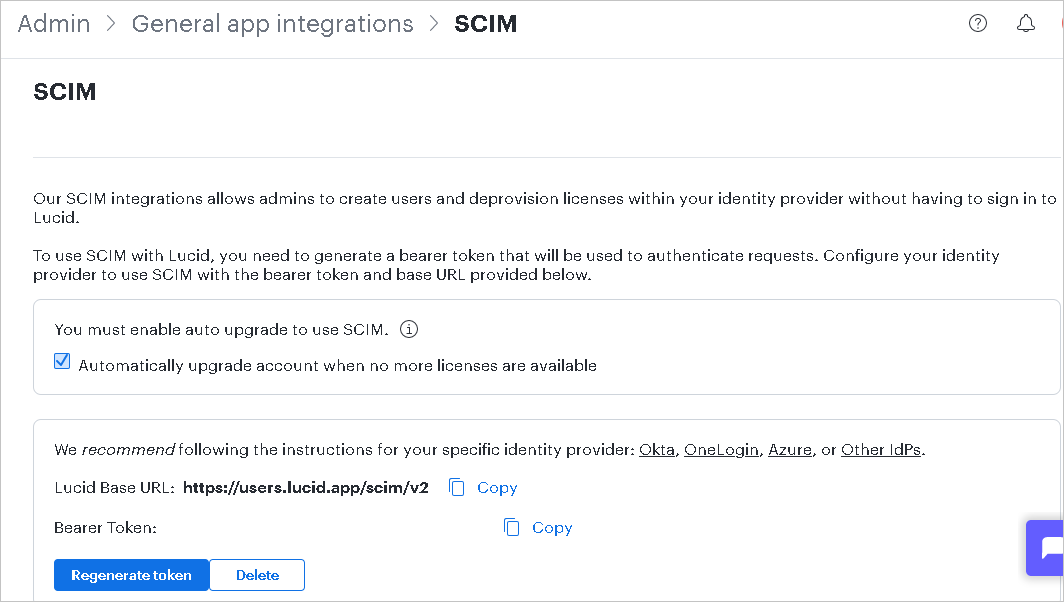
Krok 3. Dodawanie aplikacji Lucid (wszystkie produkty) z galerii aplikacji Microsoft Entra
Dodaj aplikację Lucid (Wszystkie produkty) z galerii aplikacji Microsoft Entra, aby rozpocząć zarządzanie aprowizowaniem w usłudze Lucid (wszystkie produkty). Jeśli wcześniej skonfigurowano aplikację Lucid (Wszystkie produkty) dla logowania jednokrotnego, możesz użyć tej samej aplikacji. Zalecamy jednak utworzenie oddzielnej aplikacji podczas początkowego testowania integracji. Więcej informacji o dodawaniu aplikacji z galerii znajdziesz tutaj.
Krok 4: Określenie, kto jest objęty zakresem aprowizacji
Usługa aprowizacji Microsoft Entra umożliwia definiowanie, kto ma być aprowizowany na podstawie przypisania do aplikacji lub na podstawie atrybutów użytkownika lub grupy. Jeśli zdecydujesz się ustalić, kto ma mieć dostęp do Twojej aplikacji na podstawie przypisania, możesz skorzystać z kroków , aby przypisać użytkowników i grupy do aplikacji. Jeśli zdecydujesz się określić zakres przyznawania zasobów wyłącznie na podstawie atrybutów użytkownika lub grupy, możesz użyć filtru zakresu.
Zacznij od małego. Przeprowadź test z użyciem mniejszego zestawu użytkowników i grup, zanim wdrożysz to rozwiązanie dla wszystkich. Jeśli zakres aprowizacji jest ustawiony na przypisanych użytkowników i grupy, możesz to kontrolować, przypisując jednego lub dwóch użytkowników lub grup do aplikacji. W przypadku ustawienia zakresu na wszystkich użytkowników i wszystkie grupy, możesz określić filtrowanie zakresu na podstawie atrybutów.
Jeśli potrzebujesz dodatkowych ról, możesz zaktualizować manifest aplikacji, aby dodać nowe role.
Krok 5. Konfigurowanie automatycznego udostępniania użytkowników dla Lucid (wszystkie produkty)
Ta sekcja zawiera instrukcje konfigurowania usługi aprowizacji firmy Microsoft w celu tworzenia, aktualizowania i wyłączania użytkowników i/lub grup w aplikacji Lucid (wszystkie produkty) na podstawie przypisań użytkowników i/lub grup w identyfikatorze Entra firmy Microsoft.
Aby skonfigurować automatyczne aprowizowanie użytkowników dla usługi Lucid (wszystkie produkty) w platformie Microsoft Entra ID:
Zaloguj się do centrum administracyjnego Microsoft Entra z uprawnieniami co najmniej Administratora aplikacji w chmurze.
Przejdź do aplikacji Entra ID>Dla przedsiębiorstw

Na liście aplikacji wybierz pozycję Lucid (Wszystkie produkty).

Wybierz kartę Provisionowanie.

Ustaw Tryb zaopatrywania na Automatyczny.

W sekcji poświadczenia administratora wprowadź adres URL dzierżawy Lucid (wszystkie produkty) oraz token tajny. Wybierz pozycję Testuj połączenie, aby sprawdzić, czy Microsoft Entra ID może nawiązać połączenie z Lucid (Wszystkie produkty). Jeśli połączenie nie powiedzie się, upewnij się, że konto Lucid (Wszystkie produkty) ma uprawnienia administratora i spróbuj ponownie.

W polu Adres e-mail do powiadomień wpisz adres e-mail osoby lub grupy, która ma otrzymywać powiadomienia o błędach autoryzacji, a następnie zaznacz pole wyboru Wyślij powiadomienie e-mail w przypadku wystąpienia błędu.

Wybierz Zapisz.
W sekcji Mapowania wybierz Aprowizuj użytkowników firmy Microsoft Entra.
Przejrzyj atrybuty użytkownika, które są synchronizowane z identyfikatora Entra firmy Microsoft do lucid (wszystkie produkty) w sekcji Mapowanie atrybutów. Atrybuty wybrane jako pasujące właściwości są używane do dopasowania kont użytkowników w Lucid (Wszystkie produkty) na potrzeby operacji aktualizacji. Jeśli zamierzasz zmienić atrybut docelowy pasujący do, musisz upewnić się, że Lucid API (dla Wszystkich produktów) obsługuje filtrowanie użytkowników na podstawie tego atrybutu. Wybierz przycisk Zapisz, aby zatwierdzić wszelkie zmiany.
Atrybut Typ Obsługa filtrowania Wymagane przez Lucid (wszystkie produkty) userName Sznurek ✓ ✓ emails[typ eq "praca"].wartość Sznurek ✓ aktywny boolean nazwa.imię Sznurek imię.nazwisko Sznurek urn:ietf:params:scim:schemas:extension:lucid:2.0:User:billingCode Sznurek urn:ietf:params:scim:schemas:extension:lucid:2.0:User:productLicenses.Lucidchart Sznurek urn:ietf:params:scim:schemas:extension:lucid:2.0:User:productLicenses.Lucidspark Sznurek urn:ietf:params:scim:schemas:extension:lucid:2.0:User:productLicenses.LucidscaleExplorer Sznurek urn:ietf:params:scim:schemas:extension:lucid:2.0:User:productLicenses.LucidscaleCreator Sznurek W sekcji mapowania wybierz pozycję Provision grupy Microsoft Entra.
Przejrzyj atrybuty grupy, które są synchronizowane z Microsoft Entra ID do Lucid (Wszystkie Produkty) w sekcji Mapowanie Atrybutów. Atrybuty wybrane jako Pasujące właściwości są używane do dopasowania grup w Lucid (Wszystkie produkty) dla operacji aktualizacji. Wybierz przycisk Zapisz, aby zatwierdzić wszelkie zmiany.
Atrybut Typ Obsługa filtrowania Wymagane przez Lucid (wszystkie produkty) nazwa wyświetlana Sznurek ✓ ✓ Członkowie Źródło Aby skonfigurować filtry określania zakresu, zapoznaj się z poniższymi instrukcjami podanymi w artykule Filtrowanie zakresu.
Aby włączyć usługę aprowizacji firmy Microsoft dla usługi Lucid (Wszystkie produkty), zmień stanu aprowizacji na On w sekcji Settings (Ustawienia).

Zdefiniuj użytkowników i/lub grupy, które chcesz aprowizować w usłudze Lucid (wszystkie produkty), wybierając żądane wartości w Zakres w sekcji ustawienia .

Gdy będziesz gotowy do konfiguracji, wybierz Zapisz.

Ta operacja spowoduje rozpoczęcie cyklu synchronizacji początkowej wszystkich użytkowników i grup zdefiniowanych w obszarze Zakres w sekcji Ustawienia. Cykl początkowy trwa dłużej niż kolejne cykle, które występują mniej więcej co 40 minut, pod warunkiem, że usługa wdrażania Microsoft Entra jest uruchomiona.
Krok 6. Monitorowanie wdrożenia
Po skonfigurowaniu aprowizacji użyj następujących zasobów, aby monitorować wdrożenie:
- Użyj dzienników przydzielania , aby określić, którzy użytkownicy zostali pomyślnie przydzieleni lub dla których proces przydzielania się nie powiódł.
- Sprawdź pasek postępu , aby zobaczyć stan cyklu wdrażania i sprawdzić, jak blisko jest do zakończenia.
- Jeśli konfiguracja aprowizacji wydaje się być w złej kondycji, aplikacja przechodzi do kwarantanny. Dowiedz się więcej o stanach kwarantanny w artykule dotyczącym udostępniania aplikacji i statusu kwarantanny.
Więcej zasobów
- Zarządzanie aprowizacją kont użytkowników w aplikacjach dla przedsiębiorstw
- Co to jest dostęp do aplikacji i logowanie jednokrotne przy użyciu identyfikatora Microsoft Entra ID?